База данных Ученики
Нужно
создать базу данных «Ученики» в СУБД «MS Access 2002».
Запускаем «MS Access 2002», переходим главное меню программы, выбираем там раздел «Файл – Создать…», затем «Новая база данных», далее задаем имя «Ученики» и одновременно сохраняем и создаем базу данных.
Переходим в раздел «Таблицы», творим там таблицу «Ученики».
|
Название поля таблицы |
Формат поля, размер, наличие ключа |
|
Код ученика |
Счетчик, первичный ключ |
|
ФИО |
Текстовый, 20 |
Далее делаем следующую таблицу – «Предметы».
|
Название поля таблицы |
Формат поля, размер, наличие ключа |
|
Код предмета |
Счетчик, первичный ключ |
|
Название |
Текстовый, 30 |
Затем необходимо создать таблицу «Оценки», ибо, а нафига тогда вообще учиться?
|
Название поля таблицы |
Формат поля, размер, наличие ключа |
|
Код оценки |
Счетчик, первичный ключ |
|
Оценка |
Числовой, байт |
|
Ученик |
Внешний ключ, таблица «Ученики» |
|
Предмет |
Внешний ключ, таблица «Предметы» |
Потом создаем таблицу «Учителя», т.к. нужно учитывать и тех, кто эти оценки ставит.
|
Название поля таблицы |
Формат поля, размер, наличие ключа |
|
Код учителя |
Счетчик, первичный ключ |
|
ФИО |
Текстовый, 20 |
|
Телефон |
Текстовый, 10 |
|
Предмет |
Внешний ключ, таблица «Предметы» |
Теперь, если перейти в главном меню программы «Access 2002» в раздел «Сервис – Схема данных…», то можно увидеть и откорректировать связи между таблицами базы данных «Ученики».
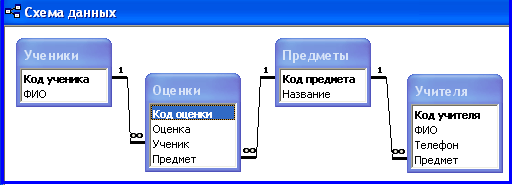
Рис.
1. Схема данных базы «Ученики»
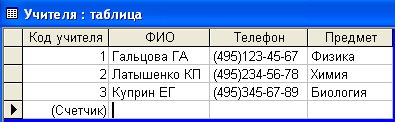
Рис. 2. Таблица «Учителя»
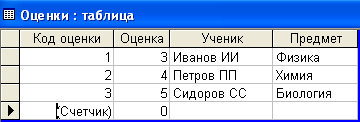
Рис. 3. Таблица «Оценки»
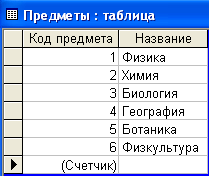
Рис. 4. Таблица «Предметы»
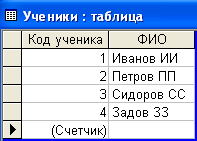
Рис. 5. Таблица «Ученики»
Для того чтобы, создать форму, скажем для таблицы «Ученики», нужно перейти в раздел «Формы». Выбрать вариант создания формы с помощью мастера. Далее, когда мастер запустится, выбрать таблицу «Ученики», потом все поля, нажать кнопку «Далее». Потом выбрать внешний вид формы, например, «в один столбец». Затем нужно выбрать стиль, выбираем «Официальный». В конце задаем имя формы и сохраняем ее.
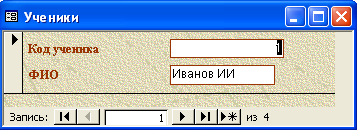
Рис. 6. Форма «Ученики»
Чтобы создать отчет «Предметы и оценки» необходимо перейти в раздел «Отчеты». Затем запустить мастер отчетов. Затем выбрать таблицы: Предметы и Оценки. Можно поиграться с видом представления данных. Также можно добавить уровни группировки, если надо. А вот порядок сортировки зададим. Выберем поле «Название». Затем идет выбор макета отчета и стиль. И в конце надо задать имя и сохранить отчет.

Рис. 7. Отчет «Предметы и оценки»
Таким
образом, мы создали простейшую базу данных «Ученики», сделали форму для
изменения данных в таблице «Ученики» и создали отчет «Предметы и оценки».


